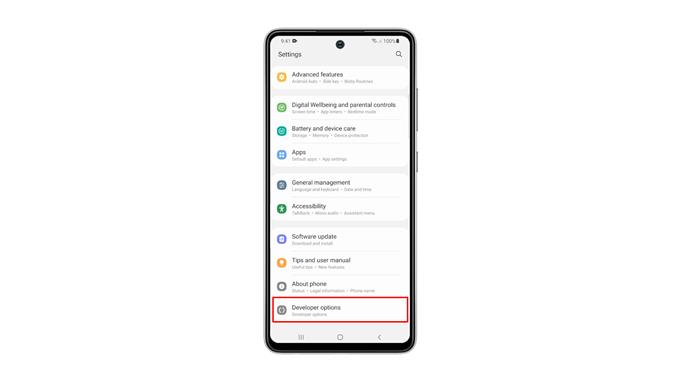Este tutorial o guiará como habilitar as opções do desenvolvedor em seu Samsung Galaxy A52 para que você possa ter acesso às configurações que você pode precisar se estiver no desenvolvimento de aplicativos. Existem também outras coisas que você pode tentar para ajudá-lo a personalizar seu telefone de acordo com sua preferência. Continue lendo para saber mais.
Configurações como Depuração de USB, que permite que seu telefone se comunique com o Android SDK, e aceleração de varredura de Wi-Fi, que economiza bateria e melhora o desempenho da rede, só podem ser encontradas nas Opções do desenvolvedor.
Essas configurações estão ocultas por padrão, pois algumas delas podem afetar o desempenho geral do telefone e a capacidade de resposta quando ativadas ou alteradas. Você precisa habilitar as opções do desenvolvedor antes de acessá-las, e é isso que vamos mostrar aqui.
Ativar opções do desenvolvedor no Galaxy A52
Por padrão, a última opção no menu Configurações é Sobre o telefone. No entanto, se as opções do desenvolvedor estiverem ativadas, você poderá encontrá-las abaixo de ‘Sobre o telefone’. Portanto, se você não sabe como habilitá-lo, siga estas etapas simples.
1. Para começar, deslize de baixo para cima na tela para abrir a gaveta de aplicativos.
2. Procure o aplicativo Configurações e toque nele.
3. Role até o fim para localizar Sobre o telefone; uma vez encontrado, toque nele.
4. Procure as informações do software e toque nelas.
5. O que você está procurando nesta tela é o número da versão. Toque nele sete vezes consecutivas para habilitar as Opções do desenvolvedor.
6. Você será solicitado a inserir sua trava de segurança. Depois de fazer isso, as Opções do desenvolvedor serão disponibilizadas para você.
7. Volte para a tela principal Configurações e role até o fim. As opções do desenvolvedor já devem estar abaixo de ‘Sobre o telefone’. Toque nele para ver as configurações.
Agora você pode alterar as configurações que deseja alterar ou ativar alguns recursos de sua preferência. Depois de fazer isso e se você quiser ocultar as Opções do desenvolvedor novamente, basta alternar o botão e ele desaparecerá da página Configurações.
Esperamos que este vídeo tutorial simples possa ser útil.
Por favor, apoie-nos assinando nosso canal no YouTube. Obrigado por ler!